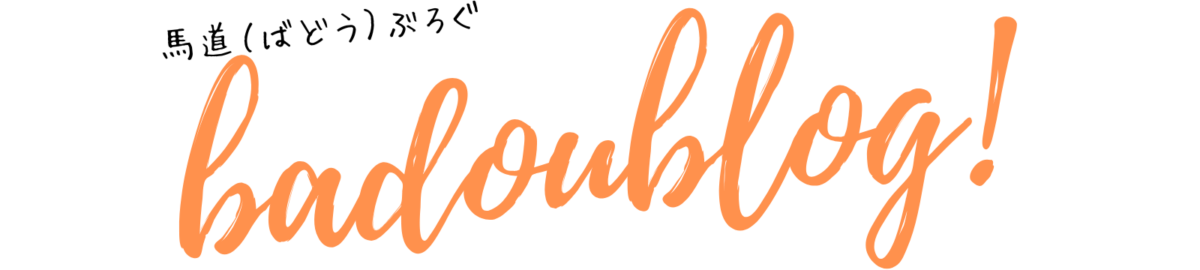Xserverを契約されている方向けの.htaccessの編集方法を解説いたします。
その方法はいくつかありますが、今回は、特に初心者にオススメの方法です。
設定を誤るとウェブサイトが表示されなくなる可能性もあります。
編集前に必ずバックアップを取っておきましょう。
XServerでの「.htaccess」の編集方法
Xserverでは、主に以下の2つの方法で.htaccessを編集できます。
- サーバーパネルからの編集(推奨)
Xserverのサーバーパネルから直接編集する方法です。初心者の方はこちらの方法を強くお勧めします。
- ファイルマネージャーからの編集(非推奨)
FTPクライアントやXserverのファイルマネージャーを使ってファイルを直接編集する方法です。
なぜファイルマネージャーからの編集は避けるべき?
ファイルマネージャーから.htaccessを編集する場合、適切な文字コードで保存しないと、文字化けなどのエラーを引き起こし、ウェブサイトが正常に表示されなくなることがあります。
特に初心者の場合、文字コードの設定ミスに気づかず、トラブルシューティングに時間を費やすことになりかねません。
サーバーパネルからの編集であれば、文字コードを意識せず編集が可能な為、安全かつ簡単と言えます。
サーバーパネルからの編集方法:ステップバイステップガイド
Xserverのアカウント情報でログイン後、「.htaccess編集」をクリックします。
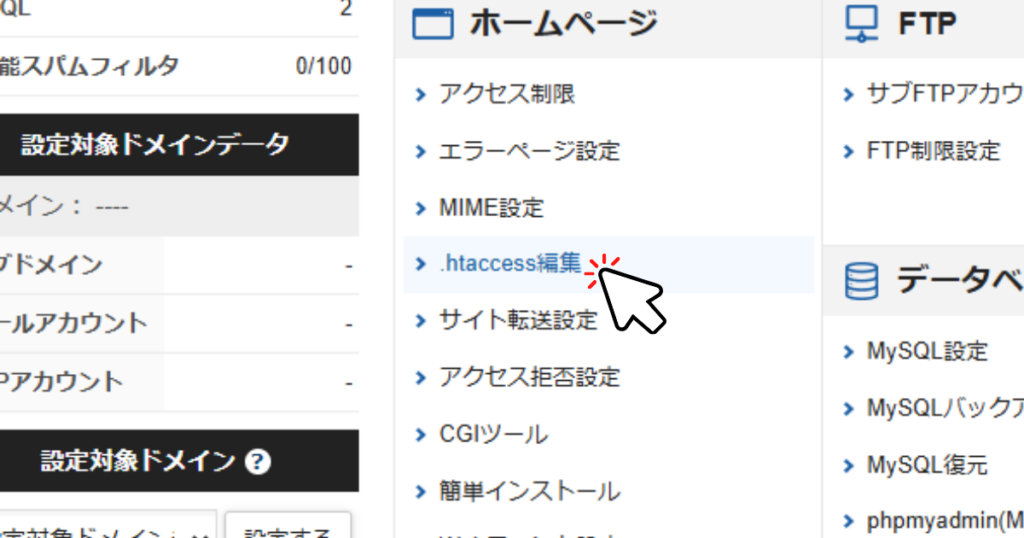
.htaccessを編集したいドメインを選択します。
「.htaccess編集」のタブをクリックします。
※サーバーパネルのバージョンによって場所が異なる場合があります。
htaccessの編集画面が表示されますので、ここで編集を行います。
記述する内容をよく確認し、タイプミスがないように注意しましょう。
編集が完了しましたら、「確認画面へ進む」→「実行する」の順にクリックします。
これで保存完了です。実際にサイトを確認してみましょう。
.htaccess編集の注意点
- 構文ミスに注意
.htaccessは一文字でも間違えるとウェブサイトに影響が出ます。
記述内容をよく確認し、必要であれば公式ドキュメントなどを参考にしましょう。
- 変更後の確認
.htaccessを編集したら、ウェブサイトが正しく表示されるか必ず確認しましょう。
問題が発生した場合は、バックアップから復元してください。
Xserverの復元機能で、変更前に復元することも可能です。
まとめ
Xserverで.htaccessを編集する際は、サーバーパネルからの編集が安全で簡単です。
ファイルマネージャーからの編集は文字コードの問題が発生しやすいため、特に初心者の場合は避けることをお勧めします。
.htaccessの設定ミスはウェブサイトに大きな影響を与えます。
慎重に作業を行い、不明点があればXserverのサポートを利用しましょう。
快適なウェブサイト運営のために、正しい.htaccessの編集方法を身につけてください。